Nastavení firewallu v routeru Mikrotik
Mikrotikové směrovače jsou docela populární a instalovány v domácnostech nebo kancelářích pro mnoho uživatelů. Základní bezpečnost práce s takovým zařízením je správně nakonfigurována brána firewall. Obsahuje sadu parametrů a pravidel, která vám umožňují zabezpečit síť ze zahraničních spojení a hacků.
Obsah
Nakonfigurujte firewall směrovače Mikrotik
Směrovač je konfigurován pomocí speciálního operačního systému, který umožňuje používat webové rozhraní nebo speciální program. V těchto dvou verzích je vše, co potřebujete k úpravě brány firewall, takže nezáleží na tom, co chcete. Zaměřujeme se na verzi prohlížeče. Než začnete, musíte se přihlásit:
- Pomocí libovolného vhodného prohlížeče přejděte na číslo
192.168.88.1. - V úvodním okně webového rozhraní směrovače vyberte "Webfig" .
- Zobrazí se přihlašovací formulář. Zadejte uživatelské jméno a heslo do řetězců, které jsou ve výchozím nastavení
admin.

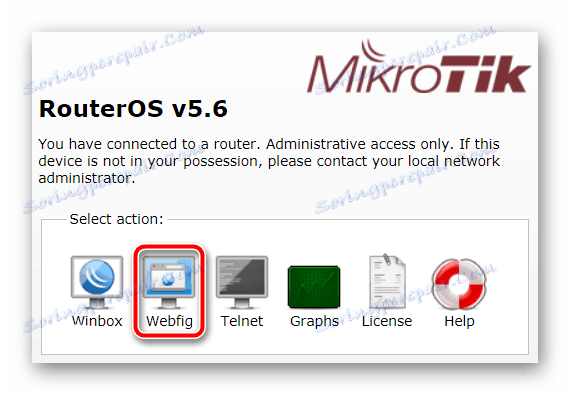

Další informace o úplné konfiguraci směrovačů této společnosti naleznete v našem dalším článku na níže uvedeném odkazu a budeme pokračovat přímo k konfiguraci ochranných parametrů.
Více informací: Jak konfigurovat router Mikrotik
Vymazání pravidla a vytváření nových
Po přihlášení se zobrazí hlavní nabídka, kde panel se všemi kategoriemi je vlevo. Před přidáním vlastní konfigurace je třeba provést následující kroky:
- Rozbalte kategorii "IP" a přejděte do části "Firewall" .
- Vymažte všechna současná pravidla kliknutím na příslušné tlačítko. Je to nutné, abyste se vyhnuli dalším konfliktům při vytváření vlastní konfigurace.
- Pokud jste vstoupili do menu prostřednictvím prohlížeče, můžete v okně vytvořit nastavení pomocí tlačítka "Přidat" , v programu byste měli kliknout na červený plus.

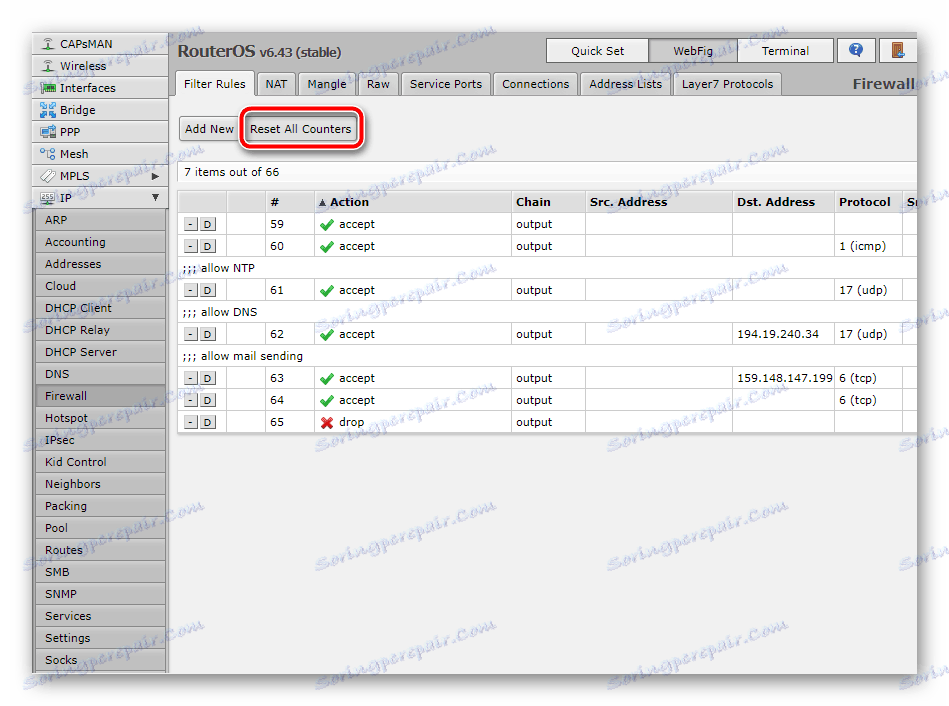
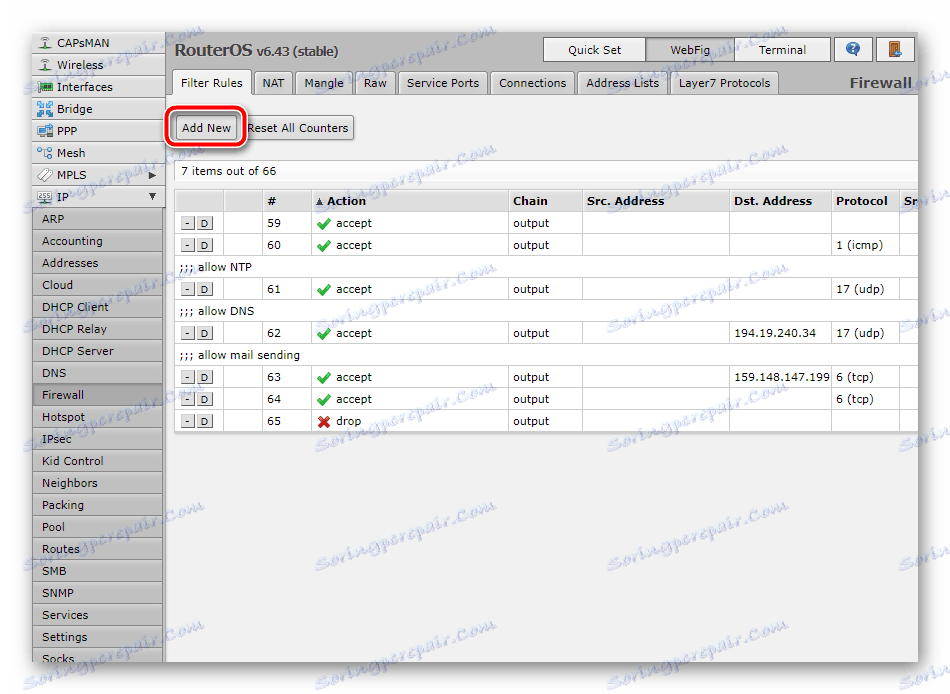
Nyní po přidání každého pravidla budete muset klepnutím na stejná tlačítka pro vytvoření znovu rozbalit okno pro úpravy. Podívejme se blíže na základní nastavení zabezpečení.
Zkontrolujte připojení zařízení
Router připojený k počítači je někdy zkontrolován operačním systémem Windows pro aktivní připojení. Takový proces lze také spustit ručně, ale tato úprava bude k dispozici pouze tehdy, pokud je v bráně firewall pravidlo, které umožňuje komunikaci s operačním systémem. Je konfigurován takto:
- Kliknutím na tlačítko "Přidat" nebo červeným plusem se zobrazí nové okno. Zde v řádku "Řetěz" , který se převádí jako "Síť", označte položku "Vstup" - příchozí. Takže to pomůže určit, že systém přistupuje k směrovači.
- Na položce "Protokol" nastavte hodnotu "icmp" . Tento typ se používá k odesílání zpráv týkajících se chyb a jiných nestandardních situací.
- Přejděte do sekce nebo karty "Akce" , kde položte "Přijmout" , což znamená, že tato úprava umožňuje ping na zařízení Windows.
- Vyjděte nahoru, abyste provedli změny a dokončili úpravu pravidel.
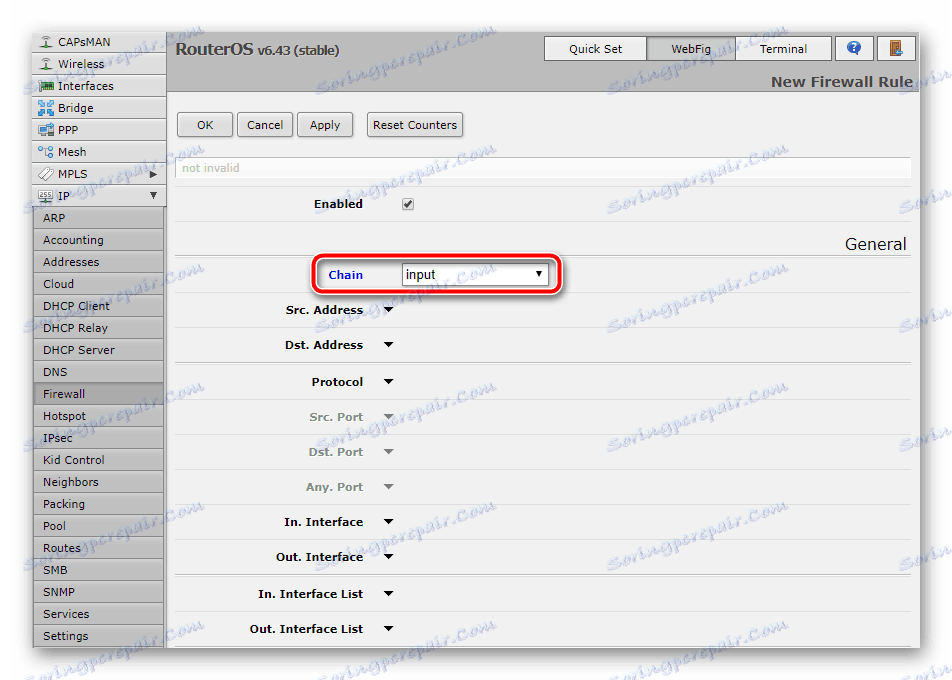


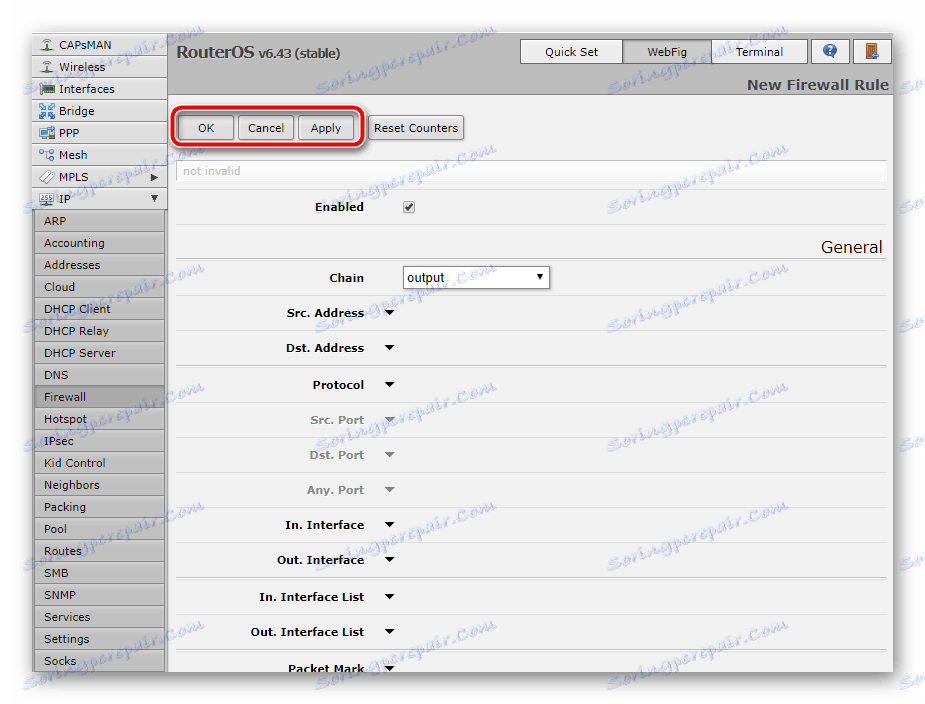
Celý proces zasílání zpráv a kontroly zařízení prostřednictvím systému Windows však nekončí. Druhou položkou je přenos dat. Proto vytvořte nový parametr, kde specifikujte "Сhain" - "Forward" a nastavte protokol tak, jak byl proveden v předchozím kroku.
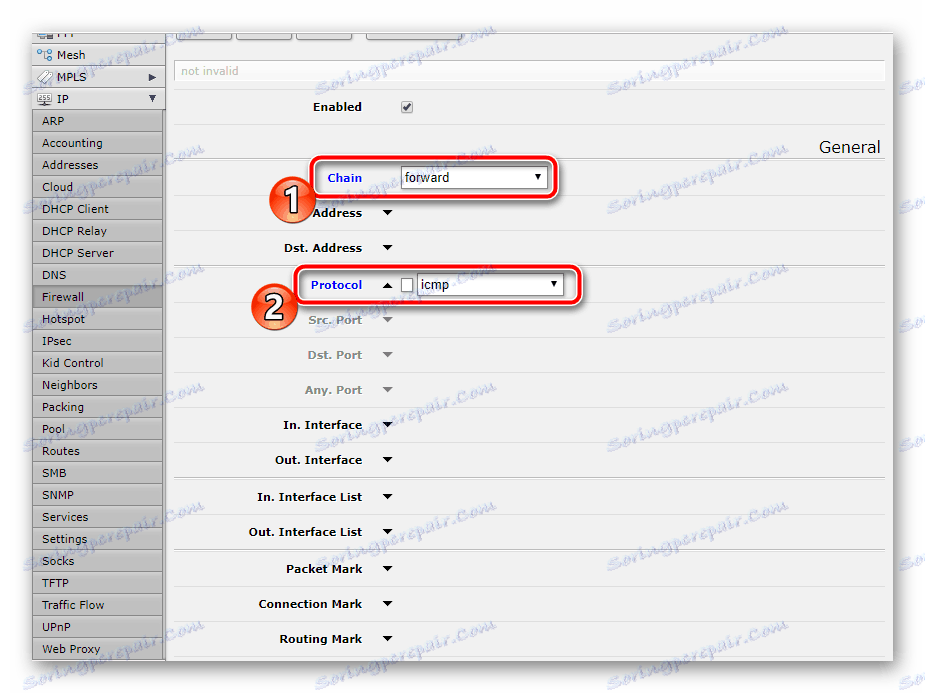
Nezapomeňte zkontrolovat "Akce" tak, aby byl uveden "Přijmout" .
Povolit zavedené připojení
Někdy jsou k routeru připojena další zařízení přes Wi-Fi nebo kabely. Kromě toho lze použít domácí nebo firemní skupinu. V takovém případě budete muset povolit zavedené připojení, abyste předešli problémům s přístupem k internetu.
- Klikněte na tlačítko Přidat . Zadejte typ příchozí sítě znovu. Přejděte trochu dolů a zaškrtněte políčko "Založeno" vedle položky "Stav připojení" a označte zavedené připojení.
- Nezapomeňte zkontrolovat "Akce" pro výběr položky, kterou potřebujeme, jako v předchozích konfiguracích pravidel. Poté můžete změny uložit a pokračovat dále.
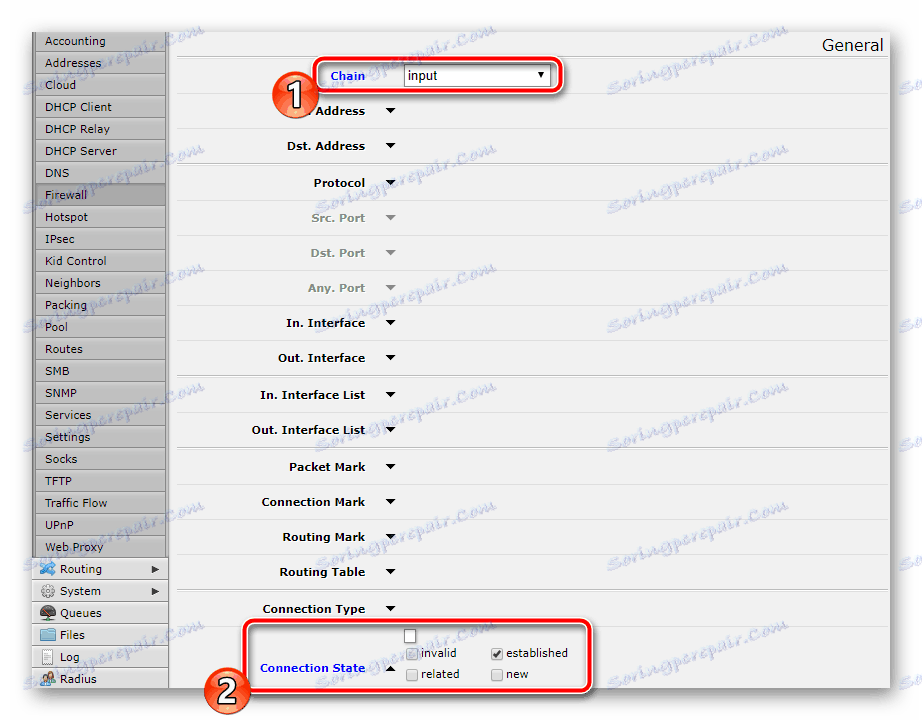

V jiném pravidle uveďte "Vpřed" u "Řetěz" a zaškrtněte stejnou položku. Akce by měla být také potvrzena výběrem položky "Přijmout" , teprve poté pokračovat dále.
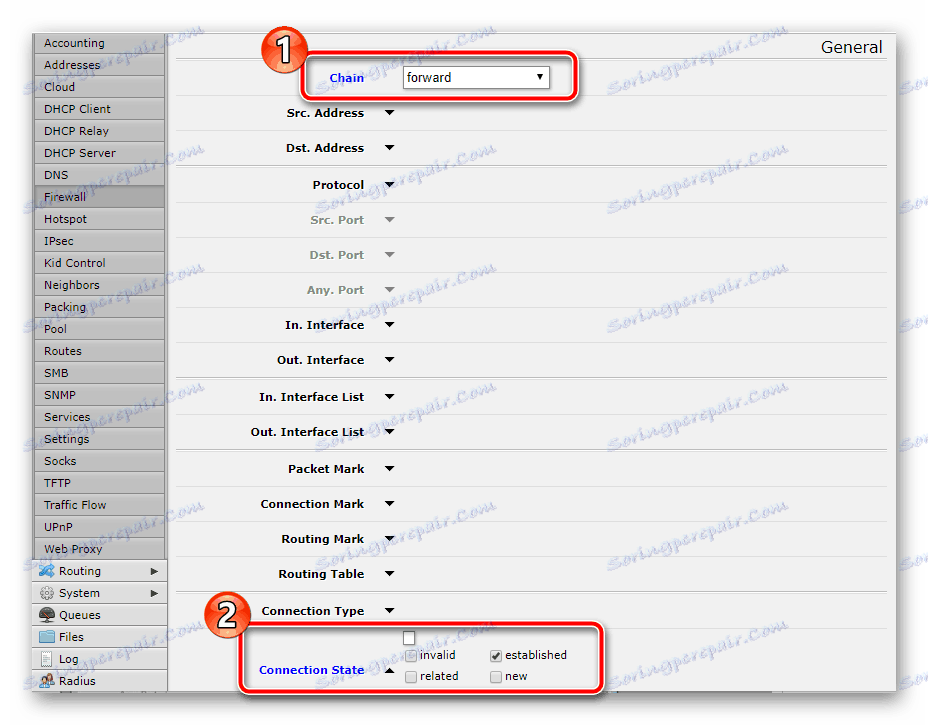
Povolení připojených připojení
Přibližně stejné pravidla budou muset být vytvořeny pro připojená připojení, aby se předešlo konfliktům při pokusu o ověření. Celý proces se provádí v několika krocích:
- Definujte hodnotu "Řetěz" - "Vstup" pro pravidlo, rozbalte jej a zaškrtněte políčko "Související" vedle položky "Stav připojení" . Nezapomeňte na část "Akce" , kde je aktivován stejný parametr.
- Ve druhém novém nastavení nechte typ spojení stejný, ale nastavte síť na hodnotu "Forward" , také v sekci akce potřebujete položku "Accept" .
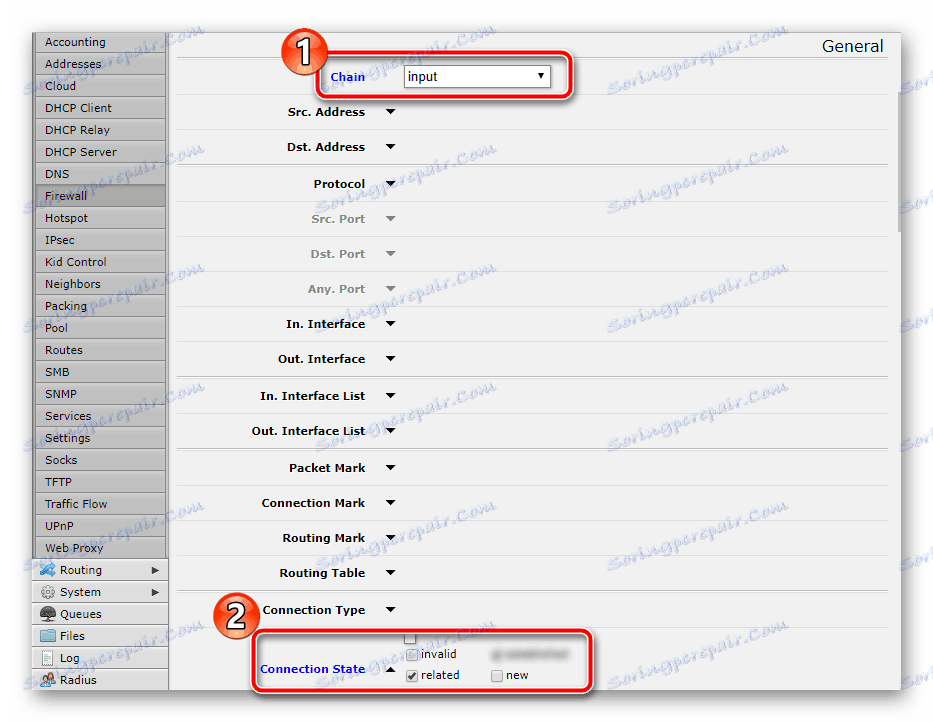
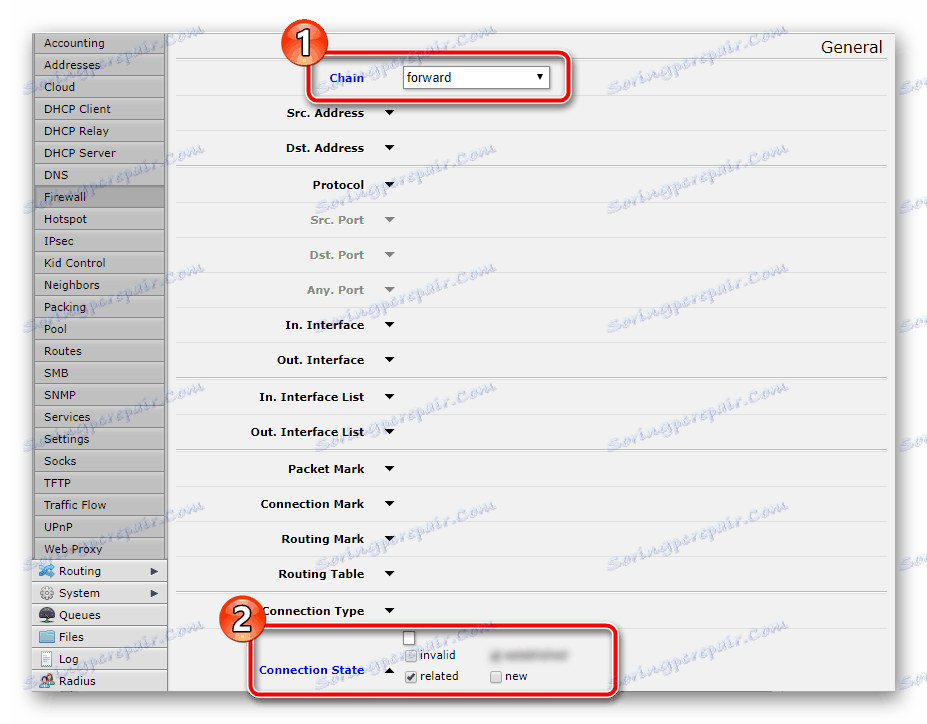
Ujistěte se, že změny uložte tak, aby byla pravidla přidána do seznamu.
Povolit připojení z místní sítě
Uživatelé sítě LAN se budou moci připojit pouze v případě, že jsou nastaveni v pravidlech brány firewall. Chcete-li upravit, musíte nejprve zjistit, kde je připojen kabel poskytovatele (ve většině případů je ether1), stejně jako adresa IP vaší sítě. Přečtěte si další informace o tomto v našem dalším materiálu na níže uvedeném odkazu.
Více informací: Jak zjistit adresu IP vašeho počítače
Poté musíte nakonfigurovat pouze jeden parametr. To se děje takto:
- V prvním řádku vložte "Input" a pak přejděte na další "Src. Adresa " a zadejte tam adresu IP. "In. Rozhraní " označuje " Ether1 ", pokud je k němu připojen vstupní kabel od poskytovatele.
- Přejděte na záložku "Akce" a nastavte hodnotu "Přijmout" .
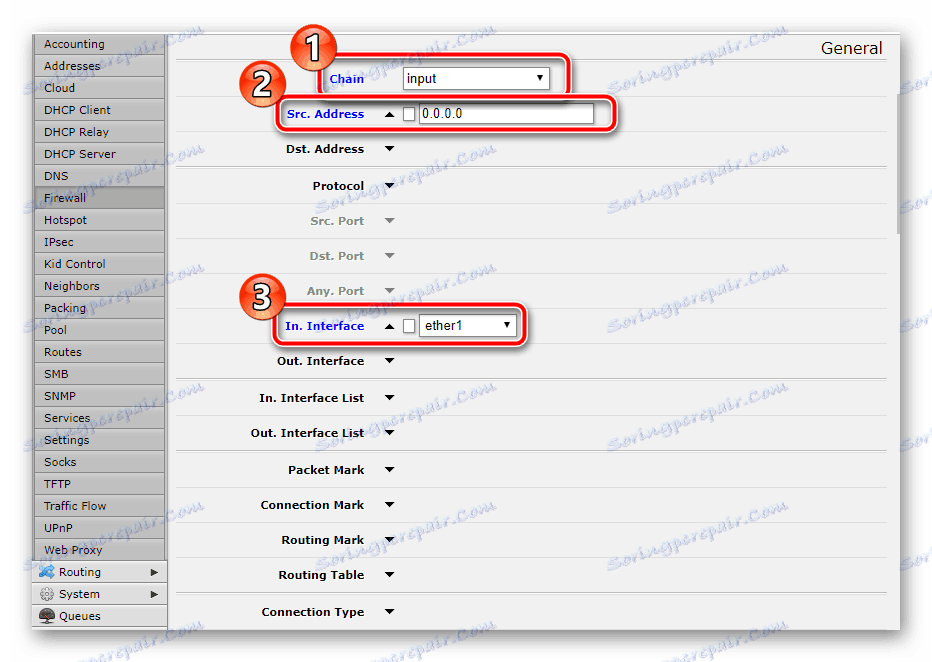
Zablokování chybných připojení
Vytvoření tohoto pravidla vám pomůže zabránit chybným připojením. Existuje automatické určení neplatných připojení pro určité faktory, po které jsou resetovány a jim nebude udělen přístup. Potřebujete vytvořit dva parametry. To se děje takto:
- Stejně jako v některých předchozích pravidlech nejprve vyberte možnost "Vstup" , poté se přesuňte a zaškrtněte políčko "neplatné" v blízkosti "Stav připojení" .
- Přejděte na záložku nebo část "Akce" a nastavte hodnotu na "Drop" , což znamená resetování připojení tohoto typu.
- V novém okně změňte pouze "Řetěz" na "Předat" , zbytek vystavte jako v předchozím, včetně akce "Drop" .
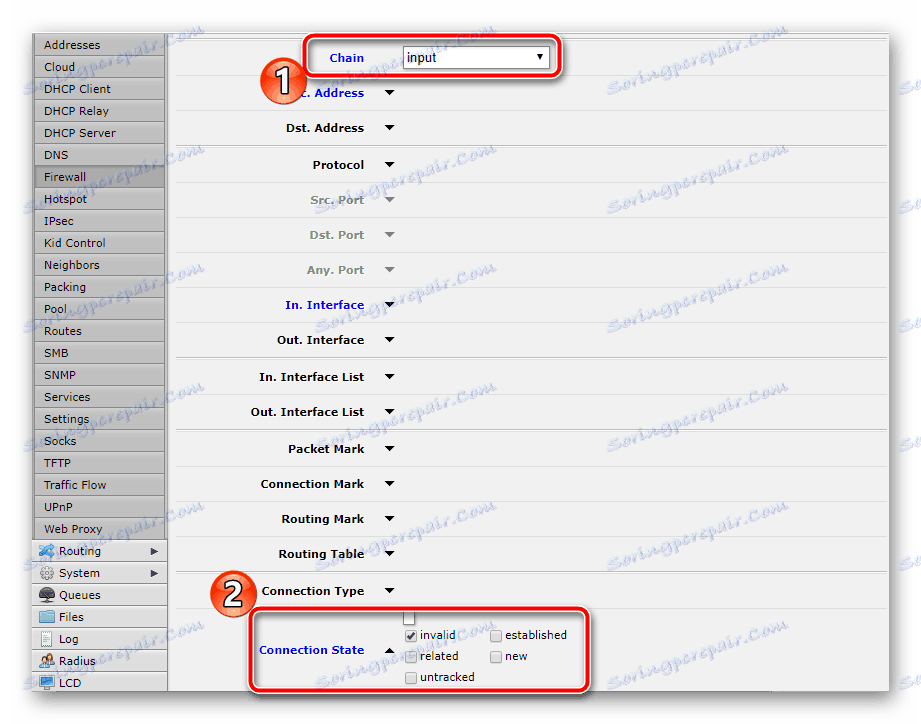


Můžete také zakázat další pokusy o připojení z externích zdrojů. To se provádí nastavením pouze jednoho pravidla. Po "Řetězce" - "Vložení" zadejte "In. Rozhraní " - " Ether1 " a " Akce " - " Drop " .
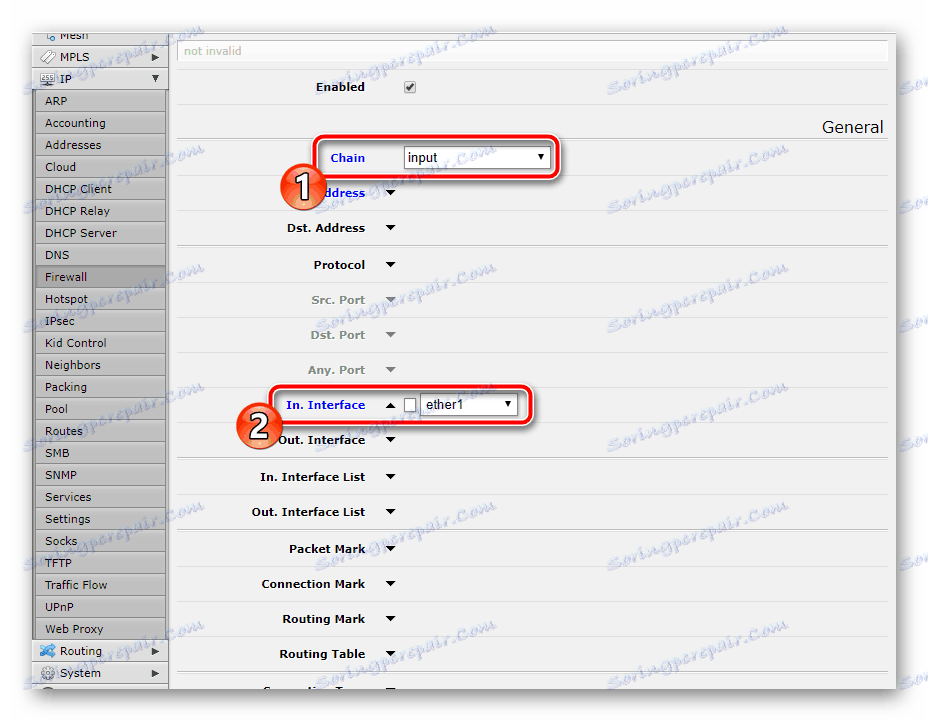
Povolení provozu z lokální sítě k Internetu
Práce v operačním systému RouterOS vám umožňuje vytvořit mnoho konfigurací provozu. Na toto se nebudeme zabývat, protože takové znalosti nebudou užitečné pro běžné uživatele. Zvažte pouze jedno pravidlo brány firewall, které umožňuje provoz z lokální sítě na internet:
- Vyberte "Řetěz" - "Vpřed" . Nastavte "In. Rozhraní " a " Out ". Interface " hodnoty " Ether1 " , poté označte vykřičníkem " In. Rozhraní.
- V sekci "Akce" vyberte akci "Přijmout" .
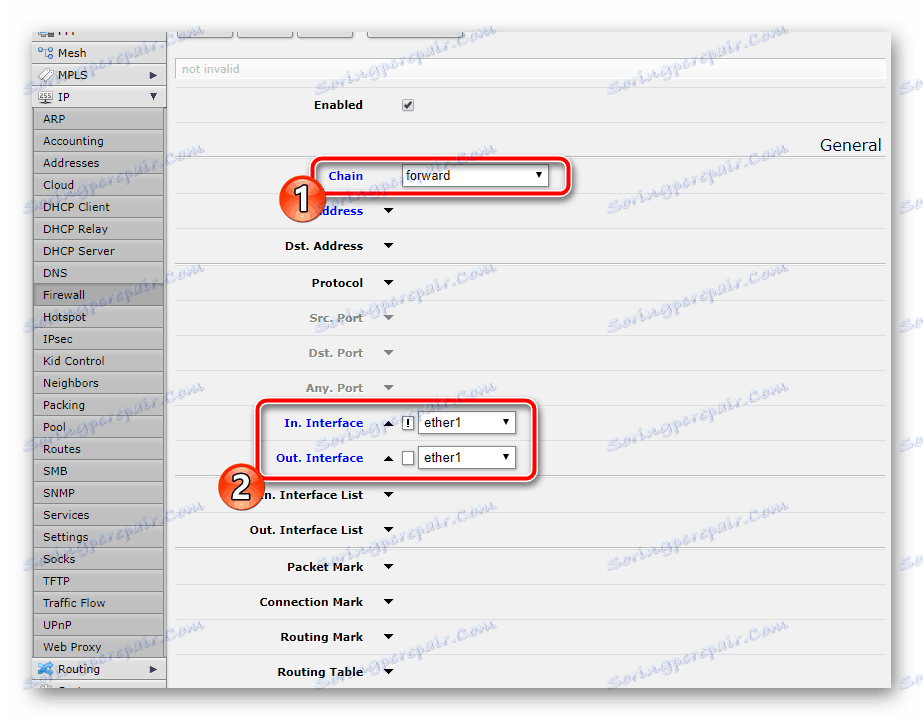
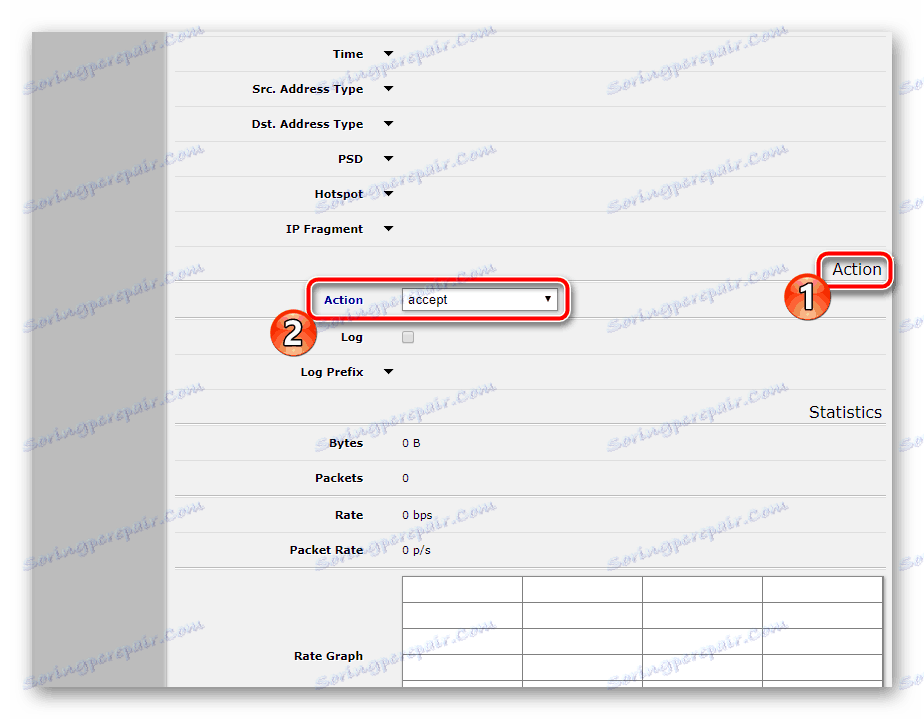
Můžete také zakázat další připojení pouze jedním pravidlem:
- Vyberte pouze síť "Vpřed" , aniž byste vystavili něco jiného.
- V části "Akce" se ujistěte, že je to "Drop".
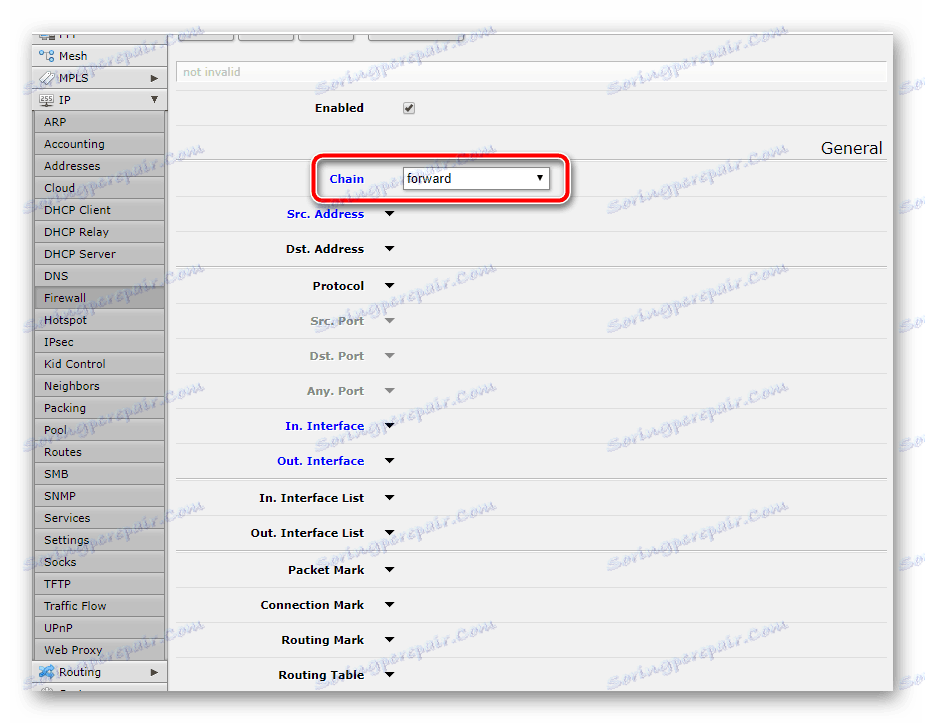

V důsledku konfigurace byste měli mít něco podobného schématu firewall, jako na obrázku níže.
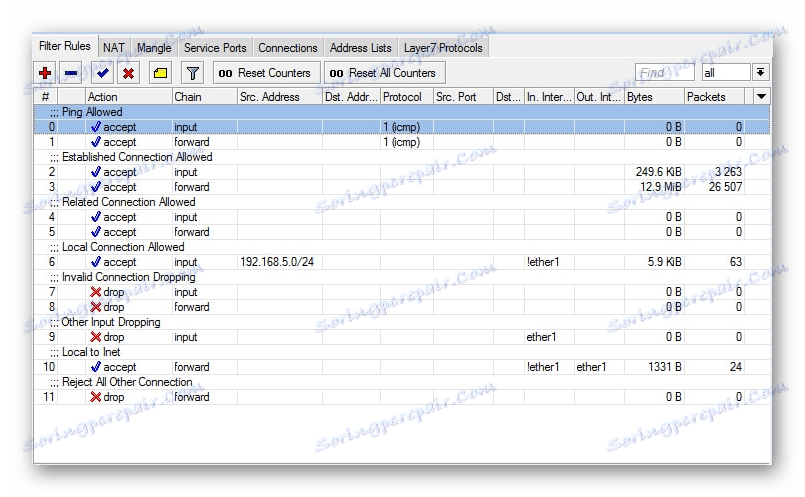
V tomto článku dospějeme k logickému závěru. Rád bych poznamenal, že nemusíte platit všechna pravidla, protože nemusí být vždy nutné, ale ukázali jsme základní nastavení, které vyhovuje většině běžných uživatelů. Doufáme, že poskytnuté informace byly užitečné. Máte-li jakékoli dotazy k tomuto tématu, zeptejte se je v komentářích.